当我们在windows11系统中遇到不需要的软件时,右键删除文件夹可能无法清理所有文件。不过,系统提供了自带的功能来卸载软件。那么,win11卸载程序在哪里卸载呢?今天,小编将为大家提供图文解决教程,想要知道win11如何卸载软件的用户们赶紧来看一下吧。

具体步骤如下:
1、首先我们按下键盘“windows”,然后在其中选择“设置”。
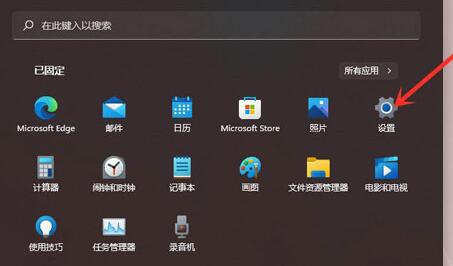
2、打开设置后在左侧栏中选择“应用”。
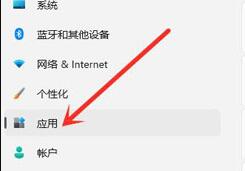
3、接着点击右侧的“应用和功能”。
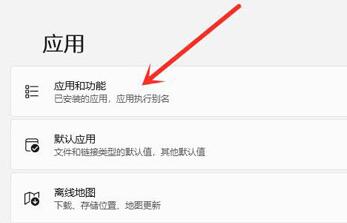
4、然后在应用的列表中找到想要删除的软件,点击右边的三个点。
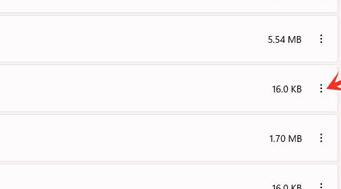
5、打开菜单后,点击其中的“卸载”。
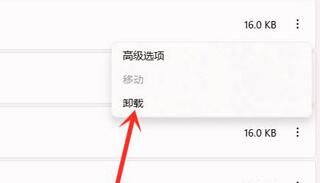
6、最后再点击“卸载”即可,如图所示。
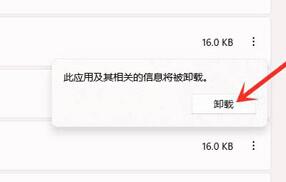
以上就是win11如何卸载软件的详细方法介绍了,希望对各位用户们有所帮助。